Il arrive parfois, en tentant de démarrer World of Warcraft sur votre PC sous Windows 10, de rencontrer le code d’erreur WOW51900309. Ce problème survient fréquemment lors du lancement de la version bêta du mode classique du jeu, mais il peut également être lié à des soucis de réseau ou à d’autres dysfonctionnements de votre ordinateur. Si cette erreur vous affecte, ce guide vous propose des solutions de dépannage efficaces pour la corriger.
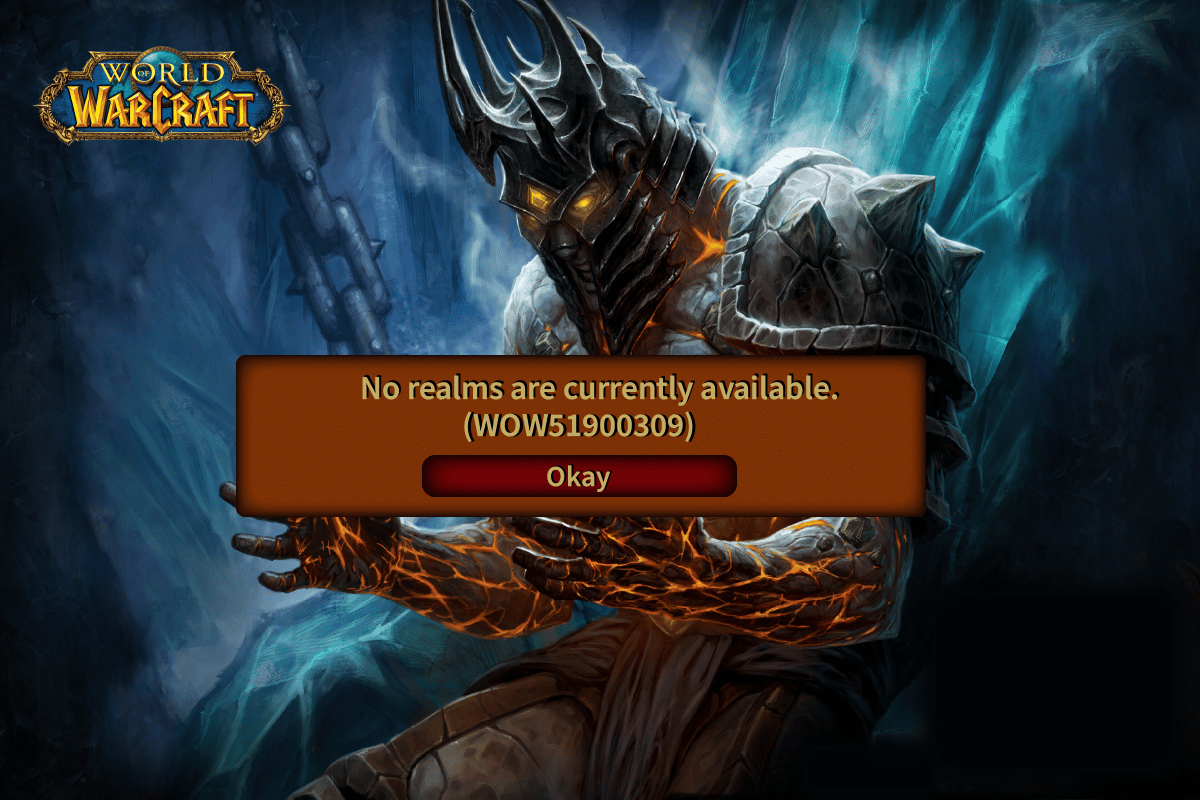
Résoudre l’erreur WOW51900309 sur Windows 10
Plusieurs facteurs peuvent être à l’origine du code d’erreur WOW 51900309 sur votre PC Windows 10. Voici quelques causes majeures :
- L’application Battle.net n’a pas les privilèges d’administrateur.
- Des données corrompues sont présentes dans le répertoire d’installation du jeu.
- Les autorisations nécessaires pour effectuer des modifications sont insuffisantes.
- Votre antivirus bloque certaines fonctionnalités du jeu ou le jeu lui-même.
- Le pare-feu Windows Defender bloque le programme.
- Votre système d’exploitation ou vos pilotes PC sont obsolètes.
- Les données du jeu sont corrompues.
La section suivante vous présentera diverses méthodes de dépannage pour résoudre le problème World of Warcraft 51900309. Suivez attentivement les étapes décrites pour éradiquer le code d’erreur WOW 51900309 et éviter sa réapparition.
Méthode 1 : Dépannage de base
Voici quelques actions de dépannage élémentaires à essayer pour résoudre le problème :
1A. Redémarrer l’ordinateur
Redémarrer votre ordinateur est une solution classique pour corriger des problèmes temporaires avec World of Warcraft. Voici comment procéder :
1. Ouvrez le menu Utilisateur avancé de Windows en appuyant simultanément sur les touches Windows et X.
2. Choisissez « Arrêter ou se déconnecter ».
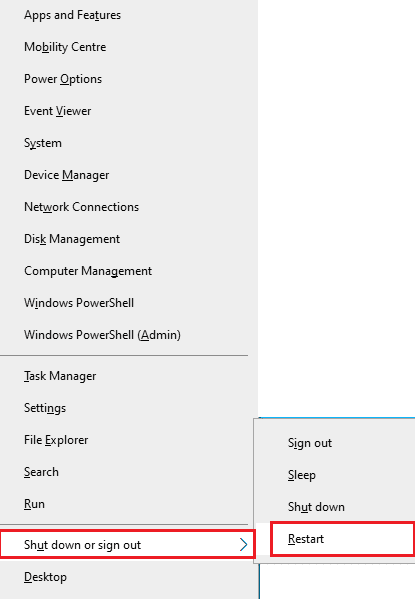
3. Cliquez sur « Redémarrer ».
Après le redémarrage, tentez de relancer le jeu pour vérifier si l’erreur persiste.
1B. Vérifier la configuration requise du jeu
Si l’erreur WOW 51900309 survient au lancement du jeu, assurez-vous que votre PC possède la configuration minimale requise :
Configuration minimale :
-
Processeur : Intel Core i5-760 ou AMD FX-8100 ou version ultérieure
-
Vitesse du CPU : Non spécifié
-
Mémoire vive (RAM) : 4 Go (8 Go pour les cartes graphiques intégrées comme Intel HD Graphics)
-
Système d’exploitation : Windows 7 / Windows 8 / Windows 10 (64 bits)
-
Carte graphique : NVIDIA GeForce GTX 560 2 Go ou AMD Radeon HD 7850 2 Go ou Intel HD Graphics 530 (45 W)
-
Nombre de pixels : 5.0
-
Nombre de vertex : 5.0
-
Espace disque disponible : 70 Go
-
Mémoire vive vidéo dédiée : 2 Go
Configuration recommandée :
-
Processeur : Intel Core i7-4770 ou AMD FX-8310 ou version ultérieure
-
Vitesse du CPU : Non spécifié
-
Mémoire vive (RAM) : 8 Go
-
Système d’exploitation : Windows 10 (64 bits)
-
Carte graphique : NVIDIA GeForce GTX 960 ou AMD Radeon R9 280 ou version ultérieure
-
Nombre de pixels : 5.1
-
Nombre de vertex : 5.1
-
Espace disque disponible : 70 Go
-
Mémoire vive vidéo dédiée : 4 Go
1C. Vérifier la qualité de la connexion réseau
Une connexion Internet instable peut engendrer l’erreur WOW51900309. Les obstacles physiques entre votre routeur et votre ordinateur peuvent également perturber le signal sans fil et provoquer des problèmes de connexion intermittents.
Effectuez un test de vitesse pour vous assurer que votre connexion réseau est suffisamment rapide.

Vérifiez les points suivants :
- Évaluez la force du signal de votre réseau et supprimez tout obstacle si nécessaire.
- Limitez le nombre d’appareils connectés au même réseau simultanément.
- Utilisez un modem/routeur compatible avec votre fournisseur d’accès Internet (FAI).
- Évitez d’utiliser des câbles anciens, cassés ou endommagés. Remplacez-les si besoin.
- Assurez-vous que les câbles reliant le modem au routeur et le modem à la prise murale sont bien branchés.
Si des problèmes de connectivité persistent, consultez notre guide pour résoudre les problèmes de réseau sous Windows 10.
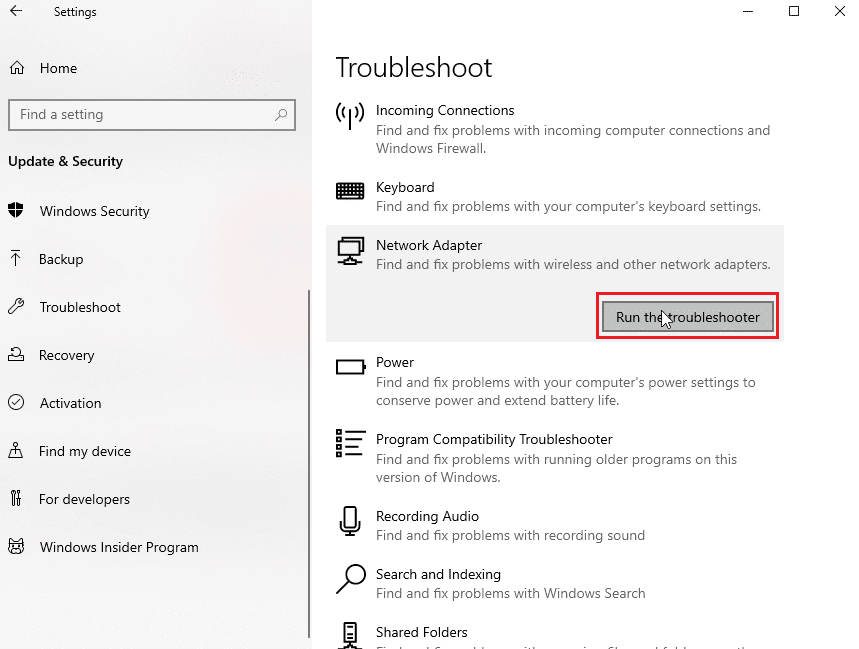
1D. Fermer les tâches en arrière-plan
Des utilisateurs ont constaté que l’erreur WOW 51900309 peut être résolue en fermant les tâches qui s’exécutent en arrière-plan. Reportez-vous à notre guide expliquant comment terminer une tâche sous Windows 10.
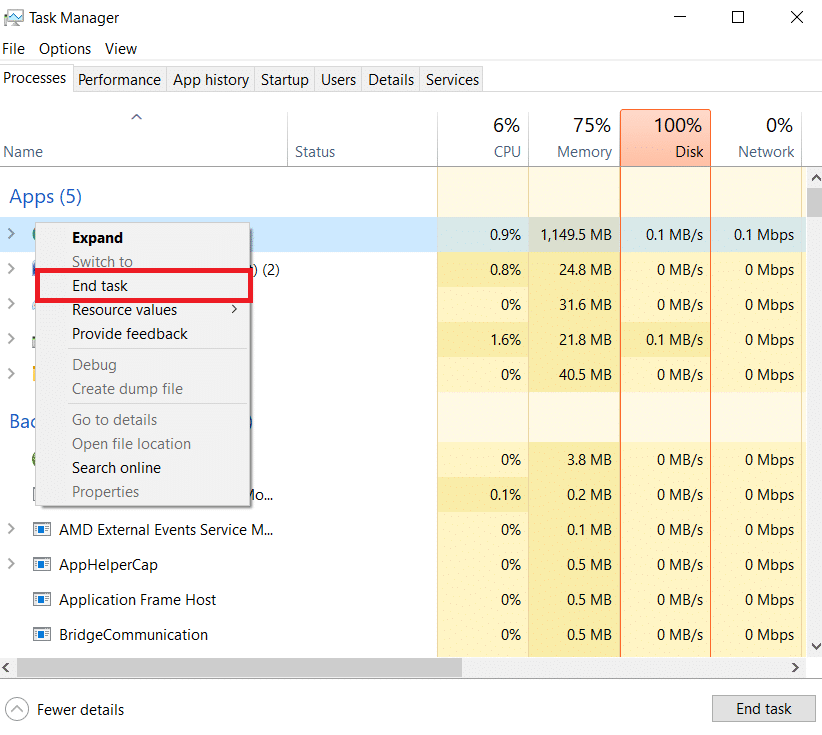
Une fois les processus en arrière-plan fermés, vérifiez si l’erreur 51900309 est corrigée.
1E. Utiliser le vérificateur de fichiers système et DISM
Des fichiers système manquants ou endommagés peuvent provoquer l’erreur WOW51900309. Vous pouvez les réparer à l’aide des utilitaires intégrés SFC et DISM. Consultez notre guide sur la réparation des fichiers système sous Windows 10 pour plus d’informations.
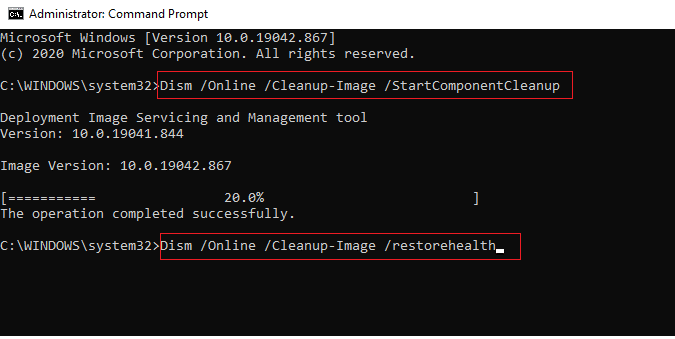
1F. Nettoyer le disque
Certains utilisateurs ont remarqué que libérer de l’espace disque a permis de résoudre l’erreur WOW 51900309. Cela peut permettre à votre ordinateur d’installer de nouveaux fichiers si nécessaire. Si votre espace disque est limité, consultez notre guide pour libérer de l’espace sur Windows.
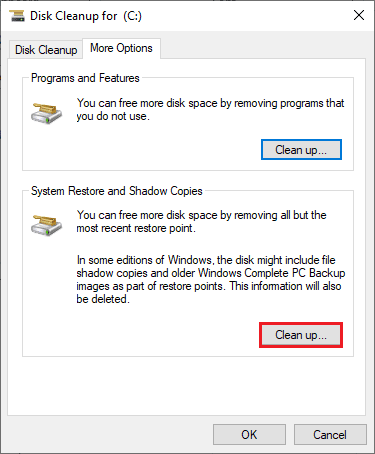
1G. Mettre à jour Windows
Mettre à jour votre système d’exploitation Windows peut également corriger des bugs dans votre ordinateur ou votre jeu. Consultez notre guide sur le téléchargement et l’installation des mises à jour Windows 10.

Après la mise à jour, essayez de vous connecter au serveur de jeu pour vérifier si l’erreur est toujours présente.
1H. Mettre à jour les pilotes graphiques
World of Warcraft étant un jeu gourmand en ressources graphiques, votre pilote graphique est essentiel. S’il est obsolète, il faut le mettre à jour. Vous pouvez télécharger la dernière version depuis le site web officiel du fabricant ou utiliser le gestionnaire de périphériques de Windows. Suivez notre guide pour mettre à jour les pilotes graphiques dans Windows 10.
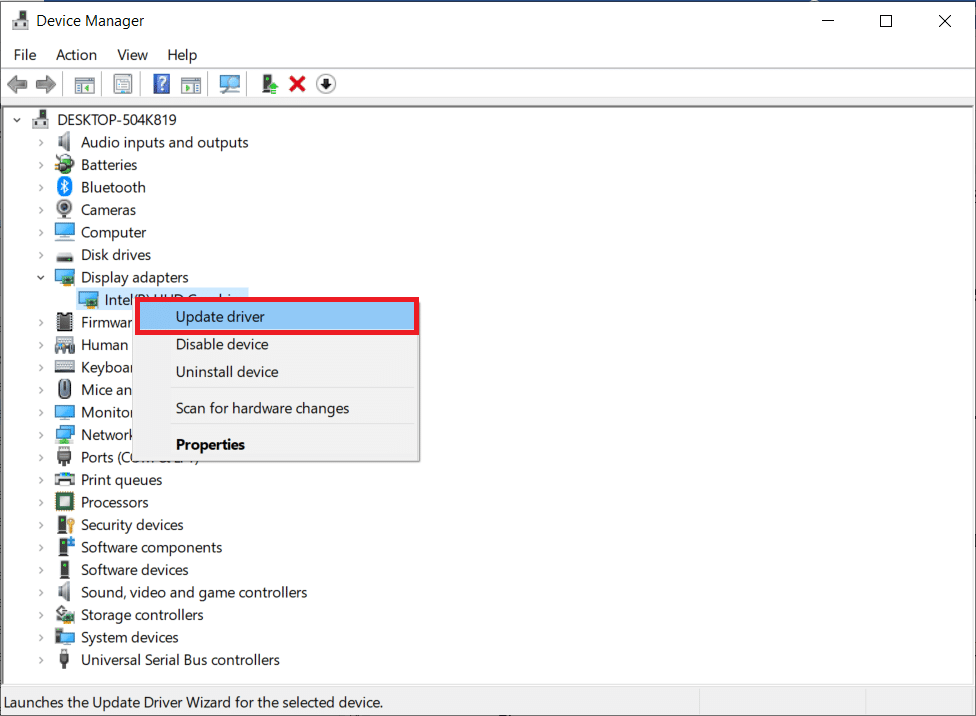
1I. Restaurer les pilotes GPU
Parfois, la version actuelle des pilotes GPU peut causer l’erreur WOW 51900309. Si c’est le cas, il est utile de restaurer une version antérieure des pilotes installés. Suivez notre guide pour savoir comment restaurer les pilotes sous Windows 10.
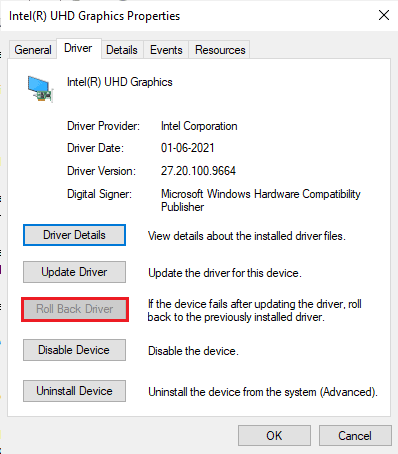
1J. Réinstaller les pilotes graphiques
Si le problème persiste après la mise à jour des pilotes, réinstallez-les pour résoudre les problèmes d’incompatibilité. Consultez notre guide pour désinstaller et réinstaller les pilotes sous Windows 10.

Après la réinstallation, vérifiez si vous pouvez accéder au jeu sans erreur.
1K. Vider le cache DNS et les données
Vider le cache DNS peut parfois corriger l’erreur WOW51900309. Voici comment faire :
1. Appuyez sur la touche Windows, tapez cmd et cliquez sur Ouvrir.
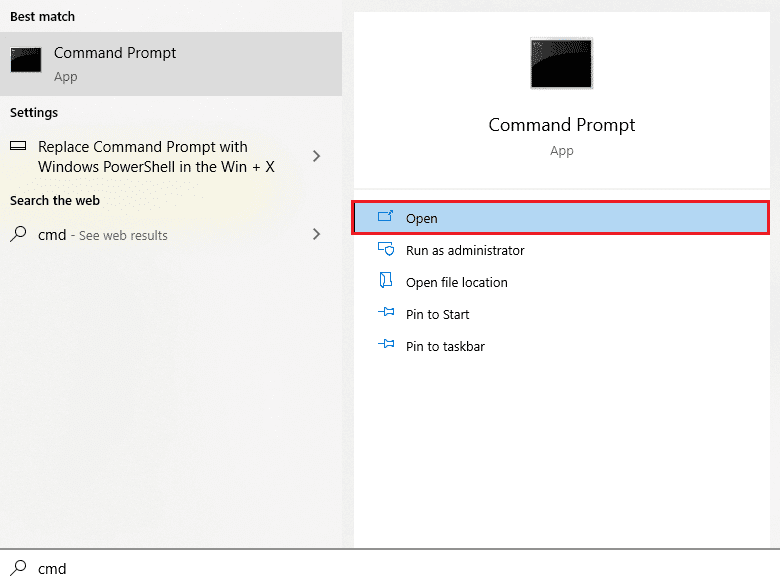
2. Tapez les commandes suivantes une par une, en validant avec la touche Entrée après chaque commande :
ipconfig/flushdns ipconfig/registerdns ipconfig/release ipconfig/renew netsh winsock reset
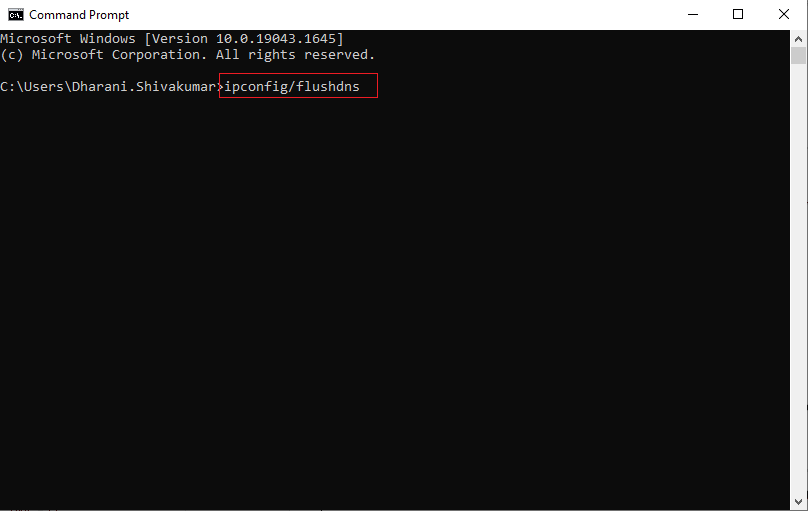
3. Attendez que les commandes soient exécutées, puis redémarrez le PC.
Méthode 2 : Exécuter Blizzard Battle.net en tant qu’administrateur
Exécuter le jeu avec des privilèges d’administrateur est essentiel pour que certaines fonctions puissent fonctionner correctement. Pour cela :
1. Faites un clic droit sur le raccourci World of Warcraft ou dans son répertoire d’installation.
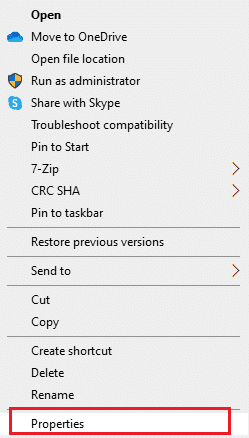
2. Sélectionnez « Propriétés ».
3. Allez dans l’onglet « Compatibilité » et cochez la case « Exécuter ce programme en tant qu’administrateur ».
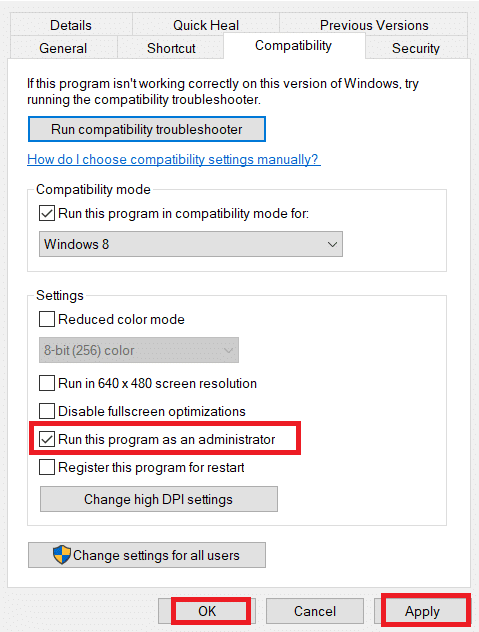
4. Cliquez sur « Appliquer » puis « OK » pour valider.
Méthode 3 : Renommer les dossiers Cache, Interface et WTF
Les dossiers Cache, Interface et WTF stockent des informations sur le jeu et sa configuration. Si ces dossiers sont corrompus, cela peut entraîner l’erreur WOW 51900309. Renommez ces dossiers comme suit :
1. Fermez tous les processus exécutés en arrière-plan, puis ouvrez l’Explorateur de fichiers avec les touches Windows + E.
2. Naviguez vers le répertoire d’installation de World of Warcraft :
C:Program Files (x86)World of Warcraft
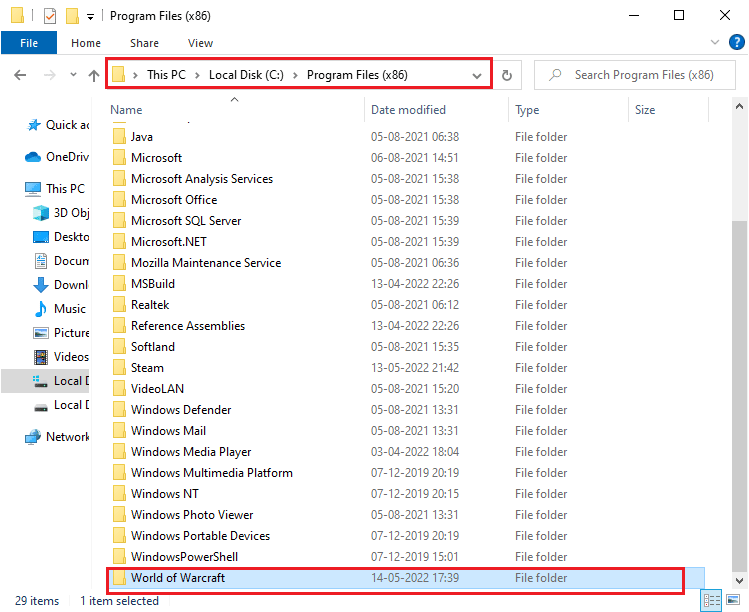
3. Faites un clic droit sur les dossiers suivants et sélectionnez « Renommer » :
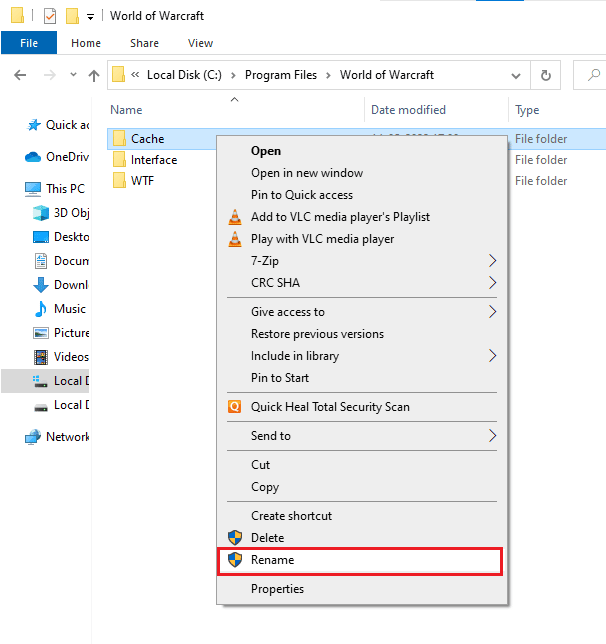
4. Renommez les dossiers en « Cacheold », « Interfaceold » et « WTFold » respectivement.
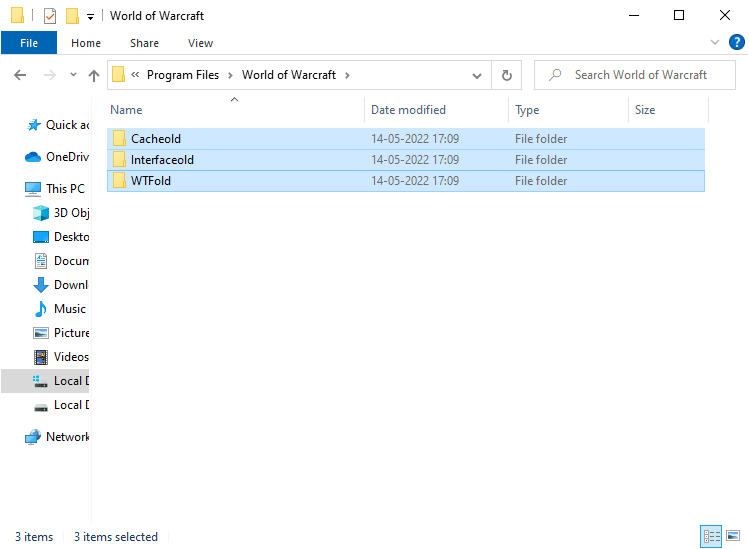
5. Après avoir renommé les dossiers, relancez le jeu et vérifiez si l’erreur persiste.
Méthode 4 : Supprimer le dossier de cache WOW
Si le renommage des dossiers n’a pas fonctionné, vous pouvez supprimer entièrement le dossier Cache. Les fichiers temporaires du jeu seront ainsi supprimés.
1. Ouvrez le dossier d’installation de World of Warcraft.
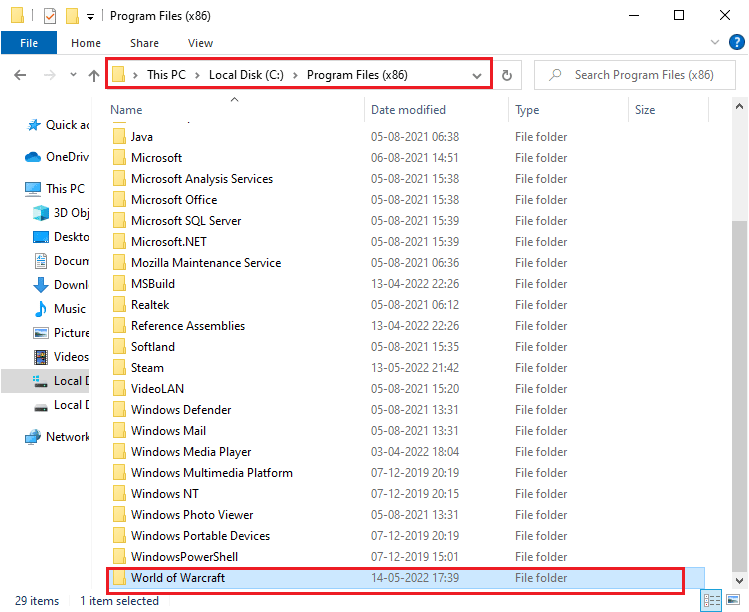
2. Faites un clic droit sur le dossier « Cache » et sélectionnez « Supprimer ».
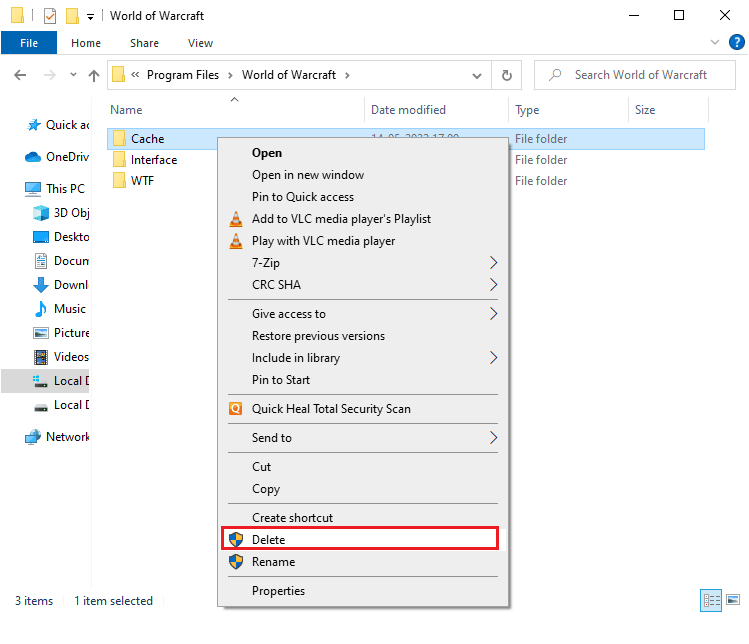
Vérifiez ensuite si l’erreur Wow 51900309 est corrigée.
Méthode 5 : Modifier l’attribut « Lecture seule »
Assurez-vous que World of Warcraft ne possède pas d’attribut « Lecture seule » afin de pouvoir le modifier et le mettre à jour. Voici comment faire :
1. Ouvrez l’Explorateur de fichiers et accédez au dossier d’installation du jeu.
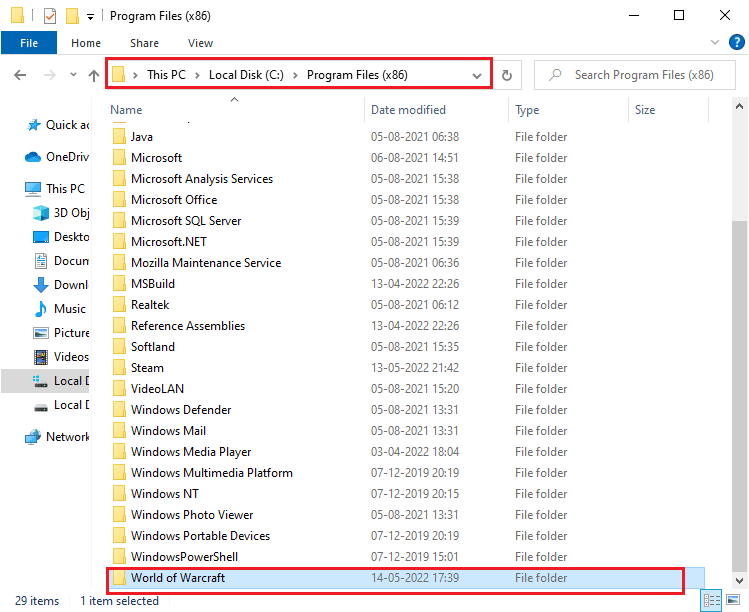
2. Faites un clic droit sur le fichier « Wow.exe » et choisissez « Propriétés ».
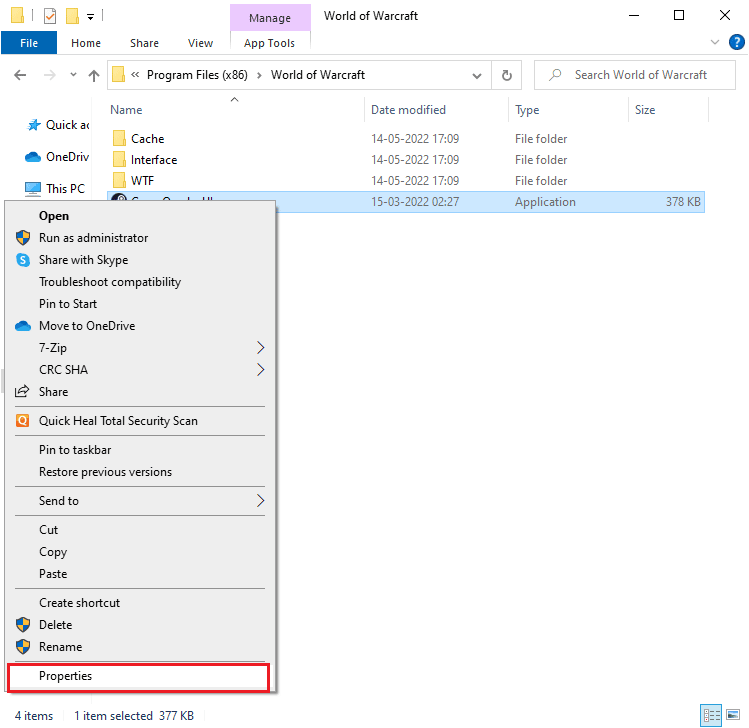
3. Dans l’onglet « Général », décochez la case « Lecture seule » dans la section « Attributs ».
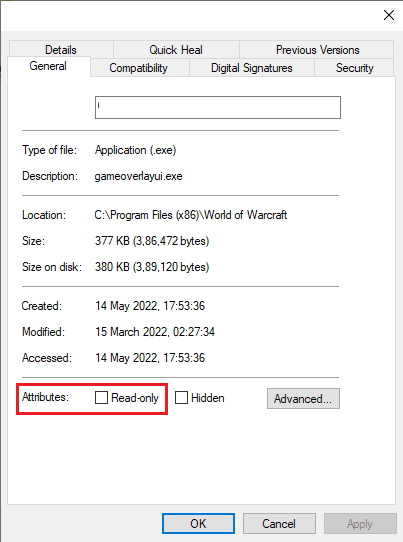
4. Cliquez sur « Appliquer » puis « OK » pour valider.
Méthode 6 : Lancer l’outil de réparation de Blizzard
Si l’erreur persiste, il est possible que des fichiers du jeu soient endommagés. L’outil de réparation intégré de Blizzard peut les corriger. Voici comment procéder :
1. Accédez au répertoire d’installation du jeu et lancez le fichier « Wow.exe » en tant qu’administrateur.
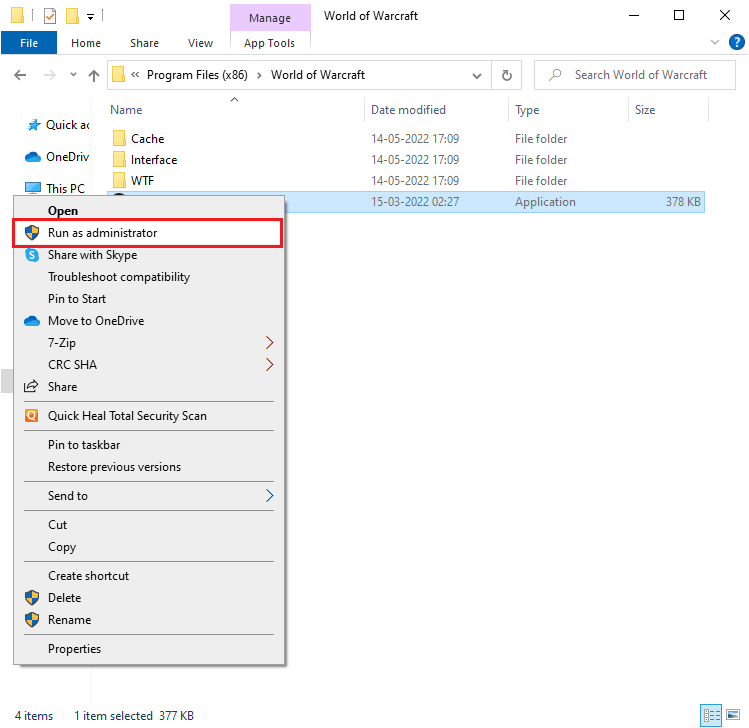
2. Si le contrôle de compte utilisateur s’affiche, cliquez sur « Oui ».
3. Dans l’onglet « Jeux », sélectionnez World of Warcraft.
4. Cliquez sur « Options » puis « Analyser et réparer ».
5. Dans l’invite, cliquez sur « Démarrer l’analyse » et attendez la fin du processus.
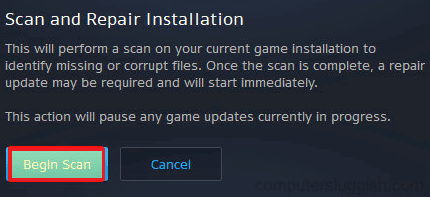
6. Relancez le jeu et vérifiez si l’erreur 309 WOW 51900 a disparu.
Méthode 7 : Modifier les paramètres du pare-feu Windows Defender
Un pare-feu trop protecteur peut bloquer la connexion entre le lanceur du jeu et le serveur. Pour résoudre ce problème, vous pouvez ajouter World of Warcraft à la liste blanche du pare-feu ou le désactiver temporairement.
Option I : Ajouter World of Warcraft à la liste blanche
Consultez notre guide pour autoriser ou bloquer des applications via le pare-feu Windows et ajoutez World of Warcraft à la liste des exceptions.

Option II : Désactiver le pare-feu (non recommandé)
Consultez notre guide pour désactiver le pare-feu Windows 10. Cette option est à utiliser avec prudence, car elle diminue la sécurité de votre ordinateur.
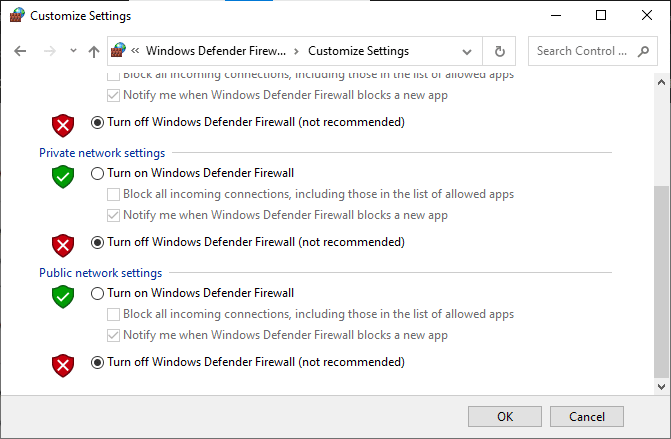
Option 3 : Créer une nouvelle règle dans le pare-feu
1. Appuyez sur la touche Windows, tapez « Pare-feu Windows Defender avec sécurité avancée », puis cliquez sur « Ouvrir ».
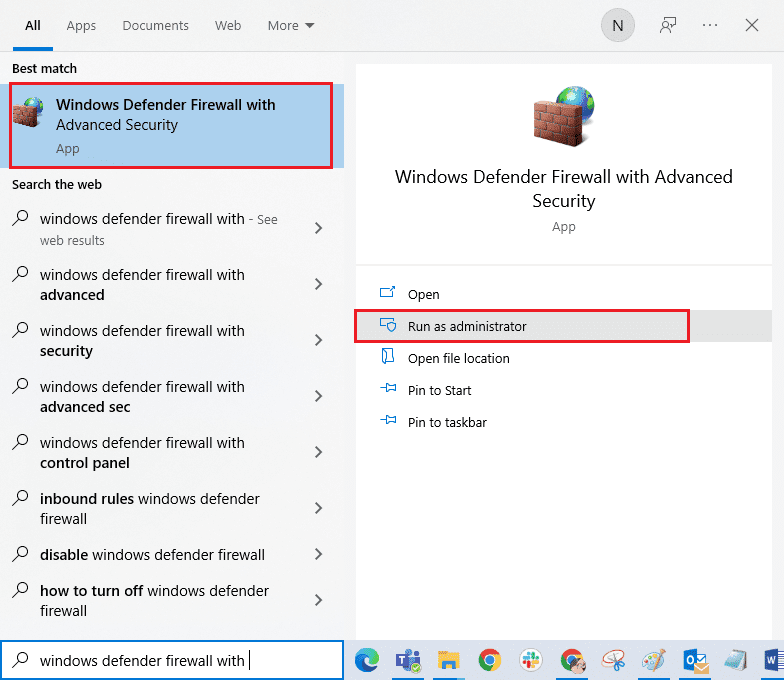
2. Dans le panneau de gauche, cliquez sur « Règles de trafic entrant ».
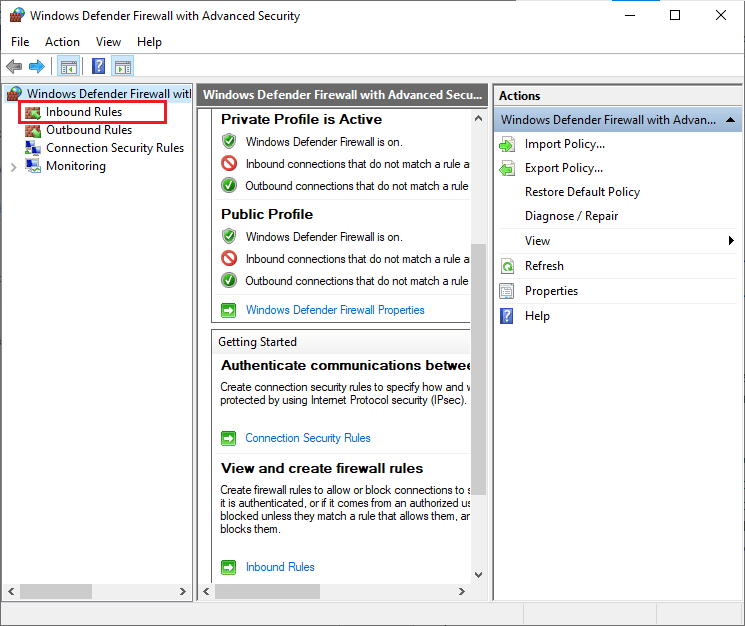
3. Dans le panneau de droite, cliquez sur « Nouvelle règle… ».
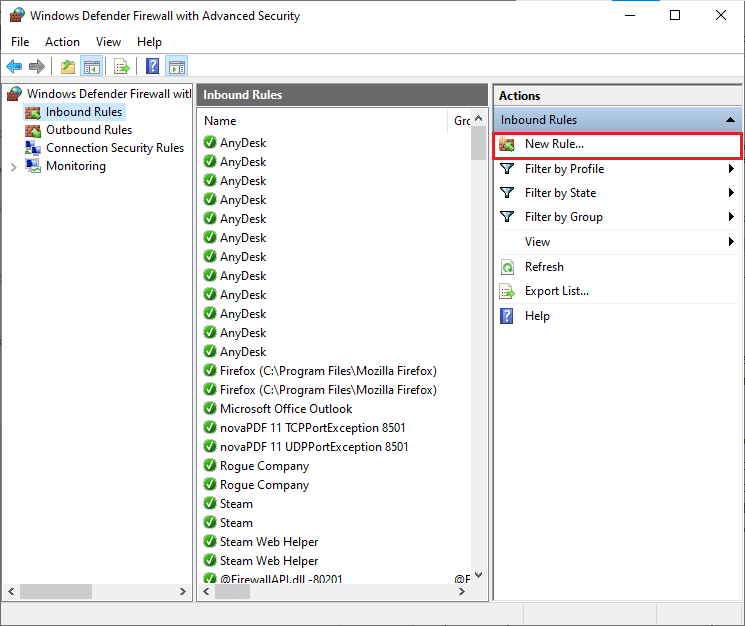
4. Choisissez « Programme » et cliquez sur « Suivant > ».
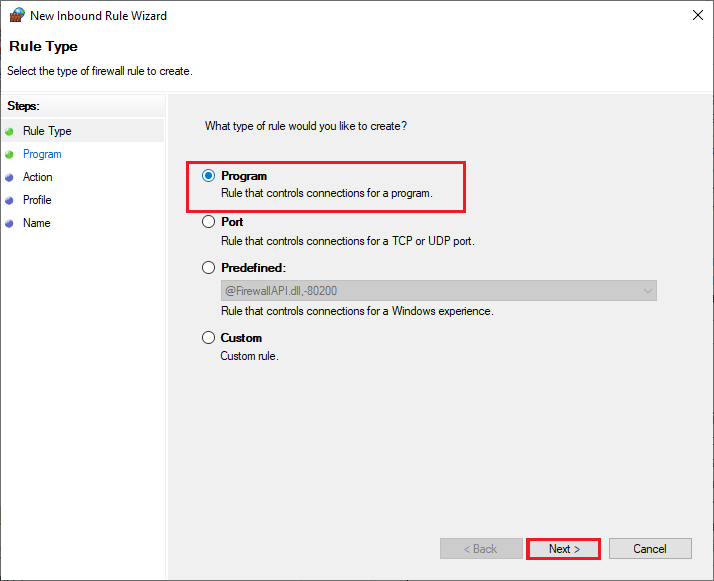
5. Cliquez sur « Parcourir… » à côté de « Ce chemin de programme : ».
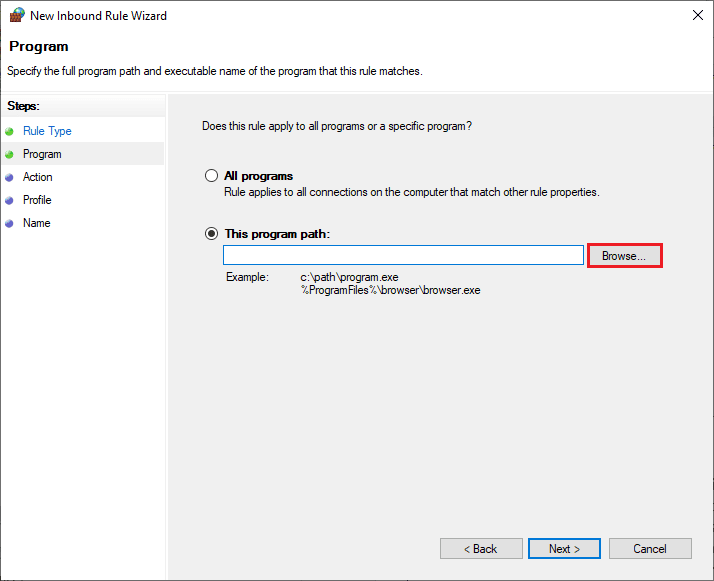
6. Naviguez vers le dossier « C:Program Files (x86)World of Warcraft », sélectionnez le fichier de configuration et cliquez sur « Ouvrir ».
7. Cliquez sur « Suivant > ».
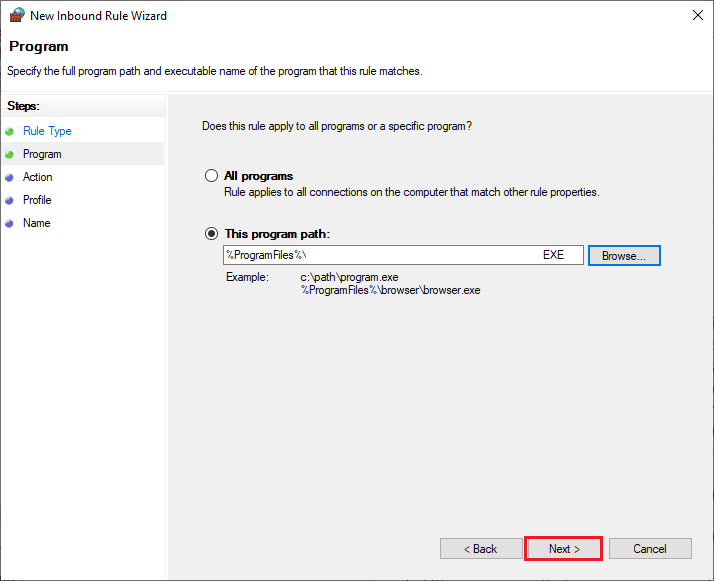
8. Sélectionnez « Autoriser la connexion » et cliquez sur « Suivant > ».
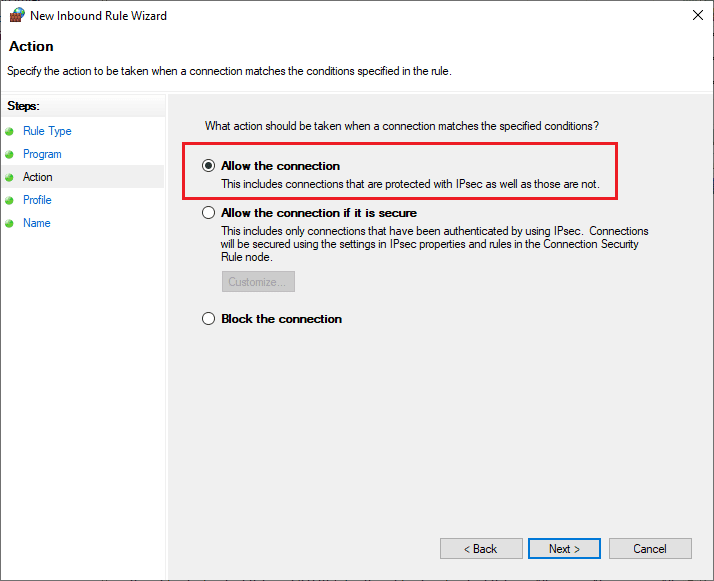
9. Cochez les cases « Domaine », « Privé » et « Public », puis cliquez sur « Suivant > ».
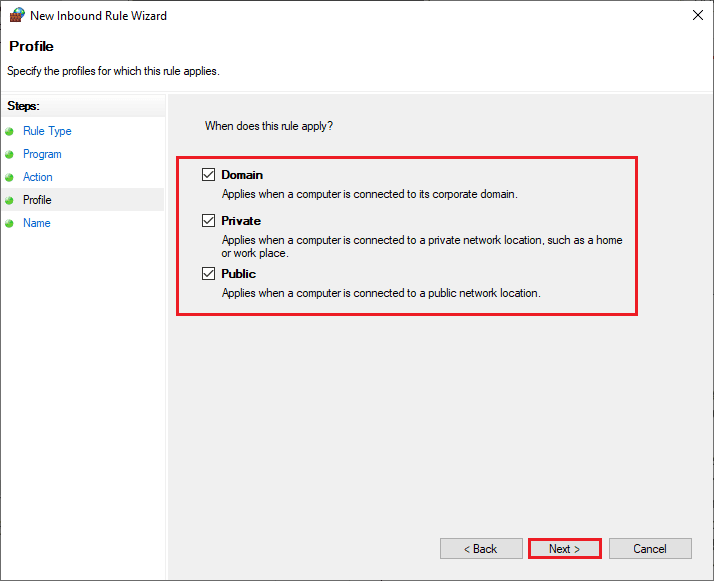
10. Donnez un nom à la nouvelle règle et cliquez sur « Terminer ».
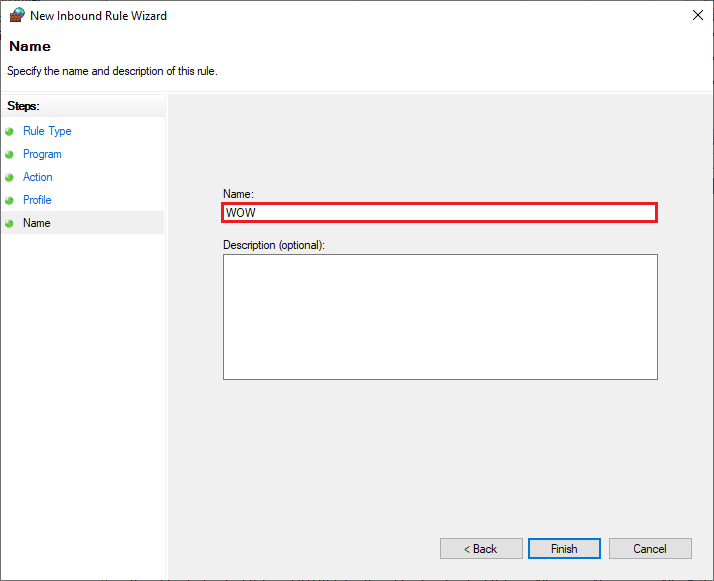
Après avoir créé la règle, vérifiez si l’erreur 51900309 est corrigée.
Méthode 8 : Désactiver temporairement l’antivirus (si applicable)
Un antivirus incompatible peut provoquer l’erreur WOW 51900309. Désactivez-le temporairement pour vérifier s’il est à l’origine du problème. Consultez notre guide sur la désactivation temporaire de l’antivirus sous Windows 10.
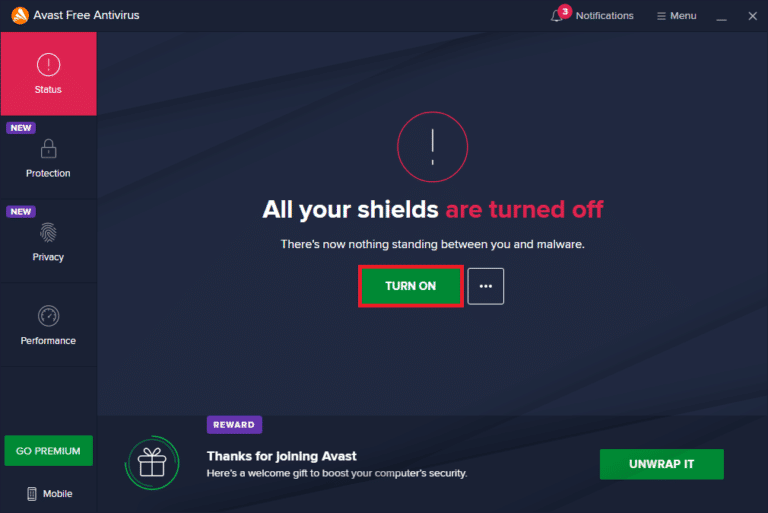
Si la désactivation de l’antivirus résout le problème, il est conseillé de le désinstaller complètement. Utilisez notre guide sur la désinstallation forcée des programmes sous Windows 10.
Méthode 9 : Réinstaller World of Warcraft
Si aucune des méthodes précédentes n’a fonctionné, réinstaller le jeu peut être la dernière option. Voici comment faire :
1. Appuyez sur la touche Windows, tapez « applications et fonctionnalités », puis cliquez sur « Ouvrir ».
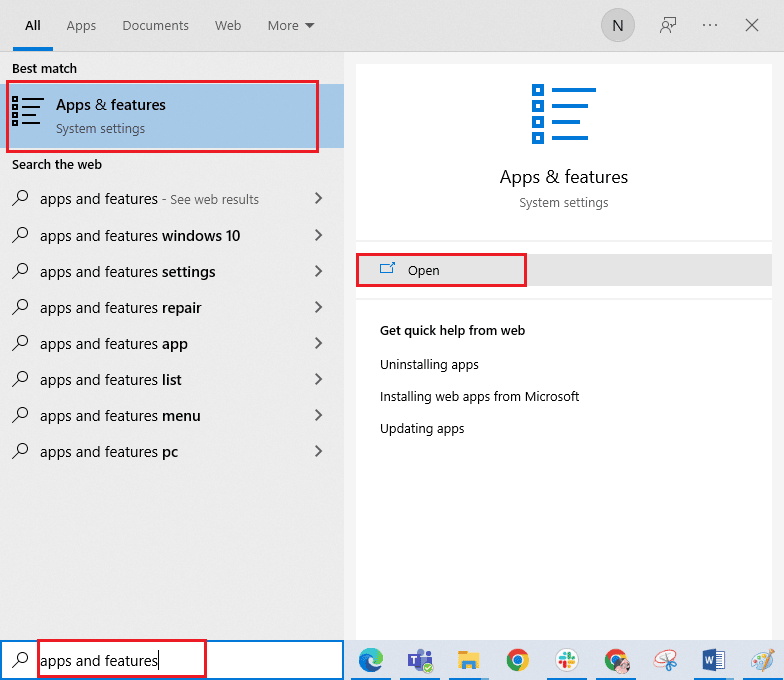
2. Localisez « World of Warcraft » dans la liste et cliquez sur « Désinstaller ».
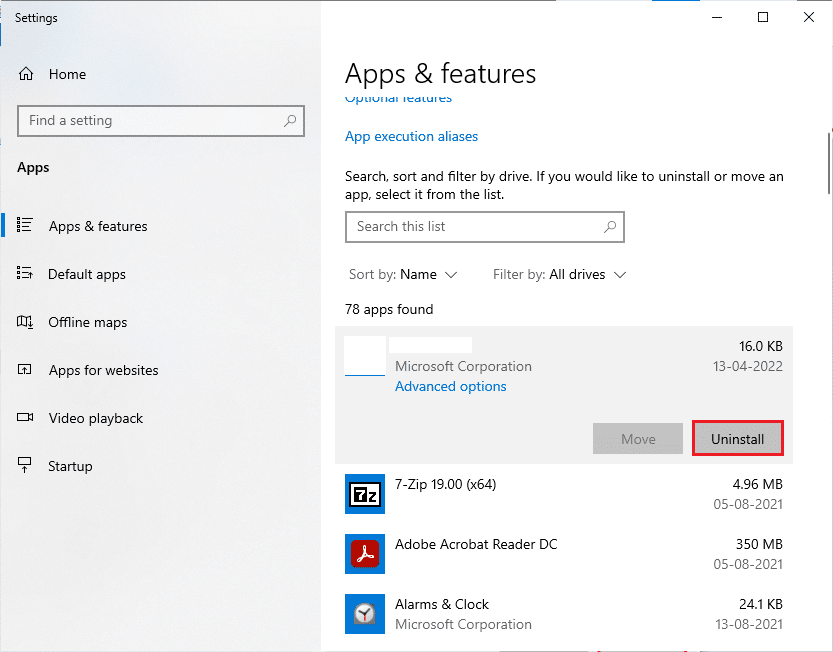
3. Confirmez la désinstallation si nécessaire.
4. Rendez-vous sur le <a rel= »nofollow noopener » target= »_blank » href= »https://